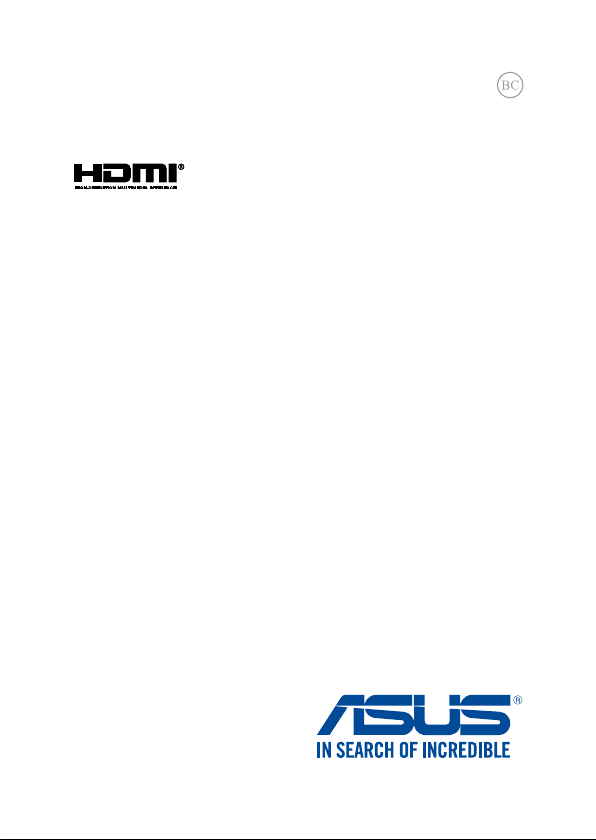
UA10040
Перше видання
Лютий 2015
Ноутбук
Електронний посібник
користувача Chromebook
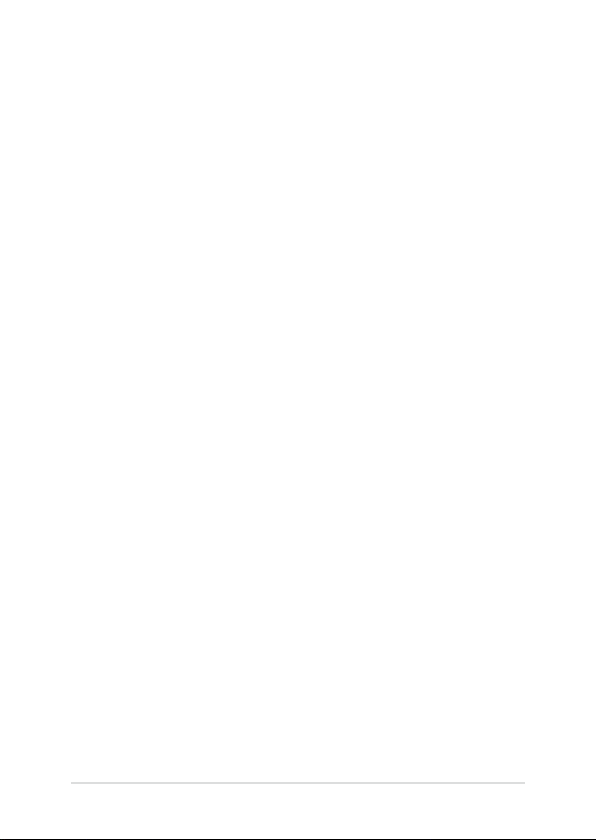
Інформація про авторські права
Жодна частина цього посібника, включаючи описані в ньому вироби і ПЗ, без письмового дозволу
ASUSTeK COMPUTER INC. (ASUS) не може бути відтворена, передана, переписана, збережена у
файлообмінній системі або перекладена іншою мовою у будь-якій формі будь-яким способом, крім
документації, яку зберігає користувач як довідковий матеріал.
ASUS НАДАЄ ПОСІБНИК «ЯК Є", БЕЗ БУДЬ-ЯКИХ ГАРАНТІЙ, ТАКИХ, ЩО МАЮТЬСЯ НА УВАЗІ, АБО
ВИСЛОВЛЕНІ, ВКЛЮЧАЮЧИ, АЛЕ НЕ ОБМЕЖ УЮЧИСЬ ГАРАНТІЯМИ, ЩО МАЮТЬСЯ НА УВАЗІ,
ГАРАНТІЇ АБО ПРИДАТНІСТЬ ДЛЯ ПЕВНОЇ ЦІЛІ. ЗА ЖОДНИХ УМОВ ASUS, ЙОГО ДИРЕКЦІЯ, КЕРІВНИКИ
ПІДРОЗДІЛІВ, ПРАЦІВНИКИ АБО АГЕНТИ НЕ НЕСУТЬ ВІДПОВІДАЛЬНІСТЬ ЗА БУДЬ-ЯК НЕПРЯМІ,
ОСОБЛИВІ, ВИПАДКОВІ АБО НАСЛІДКОВІ ПОШКОДЖЕННЯ (ВКЛЮЧАЮЧИ ПОШКОДЖЕННЯ,
ЯКІ ПРИЗВОДЯТЬ ДО ВТРАТИ ПРИБУТКУ, ВТРАТИ БІЗНЕСУ, ВТРАТИ ПРИДАТНОСТІ АБО ДАНИХ,
ПЕРЕРИВАННЯ РОБОТИ БІЗНЕСУ ТОЩО), НАВІТЬ ЯКЩО ASUS ПОПЕРЕДЖАЛИ ПРО МОЖЛИВІСТЬ
ПОДІБНИХ ПОШКОДЖЕНЬ ЧЕРЕЗ ДЕФЕКТ АБО ПОМИЛКУ У ПОСІБНИКУ АБО ВИРОБІ.
Вироби і назви корпорацій у цьому посібнику можуть бути або не бути зареєстрованими торговими
марками або підлягати дії авторських прав відповідних компаній, і використовуються лише для
позначення або пояснення на користь власника, без наміру порушити авторські права третіх
сторін.
ТЕХНІЧНІ ХАРАКТЕРИСТИКИ ТА ІНФОРМАЦІЯ У ЦЬОМУ ПОСІБНИКУ ПРИЗНАЧЕНІ ЛИШЕ ДЛЯ
НАДАННЯ ІНФОРМАЦІЇ КОРИСТУВАЧЕВІ І МОЖУТЬ ЗМІНЮВАТИСЯ БУДЬ-КОЛИ БЕЗ ПОПЕРЕДЖЕННЯ,
І НЕ МОЖУТЬ РОЗГЛЯДАТИСЯ ЯК ГАРАНТІЯ ASUS. ASUS НЕ НЕСЕ ВІДПОВІДАЛЬНОСТІ ЗА БУДЬ-ЯКІ
ПОМИЛКИ АБО НЕТОЧНОСТІ, ЯКІ МОЖУТЬ З'ЯВИТИСЯ В ЦЬОМУ ПОСІБНИКУ, ВКЛЮЧАЮЧИ ОПИСАНІ
В НЬОМУ ВИРОБИ ТА ПЗ.
Копірайт © 2015 ASUSTeK COMPUTER INC. Всі права застережено.
Обмеження відповідальності
Може трапитися, що через помилку з боку ASUS або третьої сторони Ви матимете право вимагати
відшкодування збитків у ASUS. У такому випадку, незалежно від підстав, які дають Вам право
вимагати відшкодування збитків від ASUS, ASUS несе відповідальність лише за травми, смертельні
випадки і пошкодження нерухомого майна; або, якщо будь-які інші дійсні прямі пошкодження
трапилися через недбалість або невиконання законних обов'язків за Гарантією, до вказаної ціни
контракту кожного виробу.
ASUS є відповідальним лише за втрати, пошкодження або судові позови на основі контракту,
невиконання або порушення прав згідно Гарантії.
Це обмеження також стосується постачальників та розповсюджувачів ASUS. Це є максимальною
відповідальністю, яку спільно несуть ASUS, його постачальники та Ваш розповсюджувач.
ЗА ЖОДНИХ ОБСТАВИН ASUS НЕ НЕСЕ ВІДПОВІДАЛЬНОСTІ ЗА НАСТУПНЕ: (1) ПОЗОВИ ТРЕТІХ СТОРІН
ДО ВАС ЧЕРЕЗ ПОШКОДЖЕННЯ; (2) ВТРАТА АБО ПОШКОДЖЕННЯ ВАШИХ ЗАПИСІВ АБО ДАНИХ; АБО
(3) ОСОБЛИВІ, ВИПАДКОВІ АБО НЕПРЯМІ ПОШКОДЖЕННЯ АБО БУДЬ-ЯКІ ЕКОНОМІЧНІ НАСЛІДКОВІ
ПОШКОДЖЕННЯ (ВКЛЮЧАЮЧИ ВТРАТУ ПРИБУТКУ АБО ЗБЕРЕЖЕНЬ), НАВІТЬ ЯКЩО ASUS, ЙОГО
ПОСТАЧАЛЬНИКІВ АБО ВАШОГО РОЗПОВСЮДЖУВАЧА ПОПЕРЕДЖАЛИ ПРО ТАКУ МОЖЛИВІСТЬ.
Обслуговування і підтримка
Наш багатомовний сайт: http://support.asus.com
2
Електронний посібник користувача ноутбука
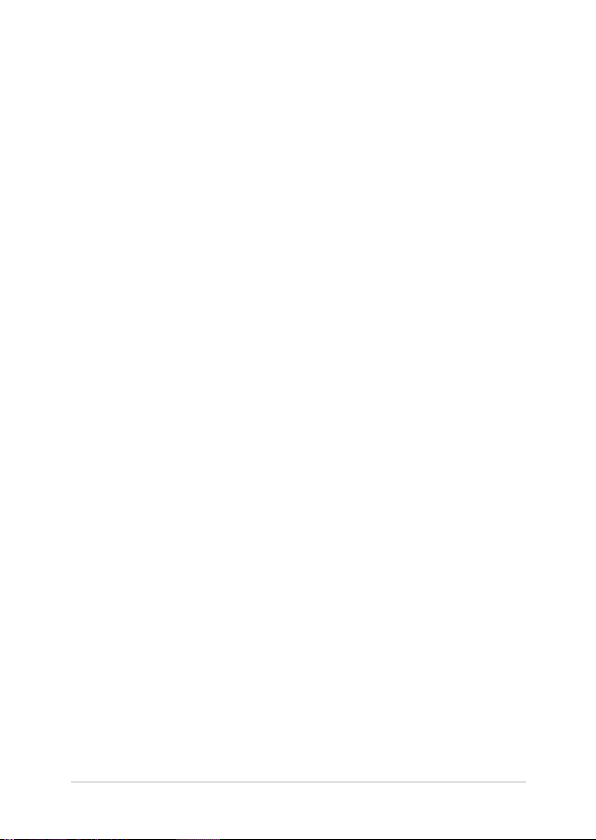
Зміст
Про цей посібник .....................................................................................................6
Позначки, що використовуються у цьому посібнику ...................................7
Шрифти ..............................................................................................................................7
Заходи безпеки .........................................................................................................8
Користування ноутбуком .......................................................................................... 8
Догляд за ноутбуком ................................................................................................... 9
Правильна утилізація ................................................................................................. 10
Розділ 1: Налаштування апаратного забезпечення
Знайомство з ноутбуком ......................................................................................12
Вигляд згори ................................................................................................................... 12
Нижня поверхня ............................................................................................................15
Правий бік ........................................................................................................................ 16
Лівий бік ............................................................................................................................ 16
Розділ 2: Використання ноутбука
Початок експлуатації ..............................................................................................20
Зарядіть ноутбук. .......................................................................................................... 20
Підійміть кришку, щоб відкрити панель дисплею. ........................................22
Натисніть кнопку живлення. ....................................................................................22
Жести на сенсорній панелі ..................................................................................23
Переміщення вказівника .......................................................................................... 23
Жести одним пальцем ................................................................................................ 24
Жести, які виконуються двома пальцями .......................................................... 25
Жести, які виконуються трьома пальцями ........................................................26
Використання клавіатури .................................................................................... 27
Електронний посібник користувача ноутбука
3
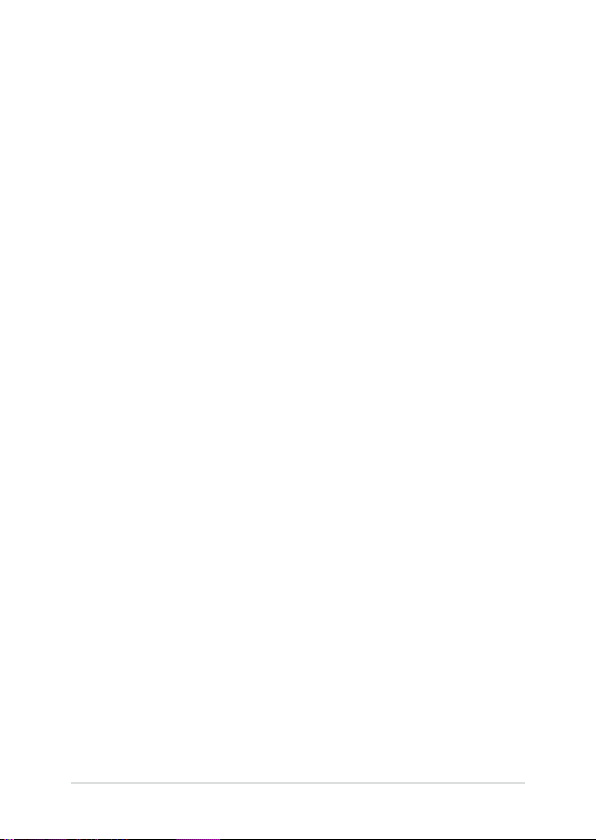
Розділ 3: Робота з Chrome™ OS
Перший запуск ..........................................................................................................30
Екран входу ................................................................................................................31
Перегляд у якості Гостя .............................................................................................. 31
Обліковий запис користувача ................................................................................ 32
Використання робочого столу ..........................................................................33
Список програм .............................................................................................................33
Панель стану ................................................................................................................... 35
Підключення до мережі Інтернет .....................................................................38
Увімкнення функції Wi-Fi ...........................................................................................38
Під’єднання до мережі Wi-Fi ...................................................................................38
Додавання мережевого підключення ................................................................. 39
Веб-переглядач Chrome ............................................................................................ 41
Друк документів .......................................................................................................43
Збереження документа у форматі PDF ............................................................... 43
Технологія Google Cloud Print ................................................................................. 45
Керування файлами ................................................................................................50
Програма Файли ........................................................................................................... 50
Диск Google ..................................................................................................................... 54
Скидання параметрів .............................................................................................58
Використання Powerwash ......................................................................................... 58
Вимкнення ноутбука .............................................................................................60
Використання Chrome™ OS ...................................................................................... 60
Використання кнопки живлення ........................................................................... 60
Переведення ноутбука в режим сну ................................................................... 60
4
Електронний посібник користувача ноутбука
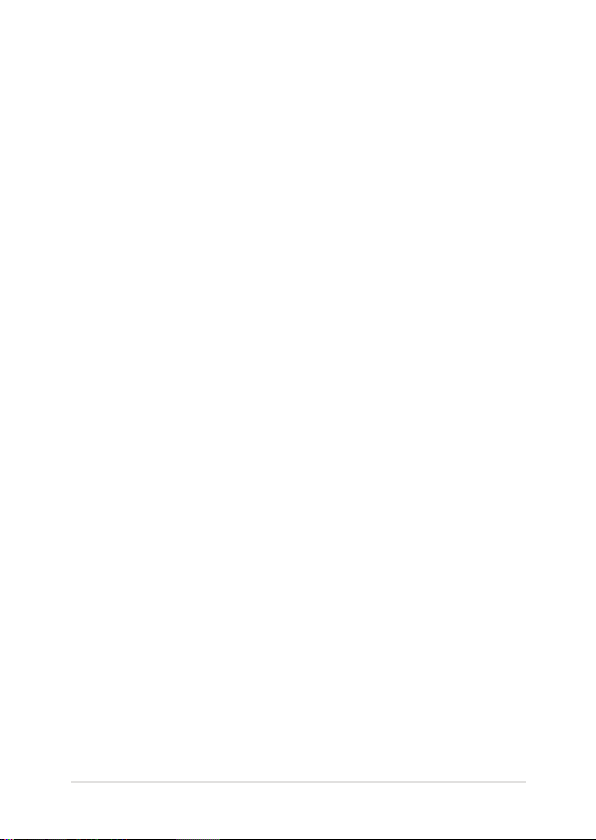
Поради та типові питання (FAQs)
Корисні поради для вашого ноутбука ............................................................62
Часті питання з апаратного забезпечення ...................................................63
Часті питання з програмного забезпечення ...............................................65
Додатки
Сумісність вбудованого модему ............................................................................68
Загальний огляд ............................................................................................................ 68
Декларація про мережну сумісність .................................................................... 69
Неголосове обладнання ........................................................................................... 69
Заява Федеральної комісії зв'язку (США) ........................................................... 71
Заява ФКЗ щодо впливу радіочастот ................................................................... 72
Декларація відповідності (R&TTE директива 1999/5/EC) ............................ 73
Знак CE ............................................................................................................................... 73
Канал бездротової роботи для різних регіонів .............................................. 74
Франція: Діапазони обмежених бездротових частот...................................74
Примітки про безпеку UL .......................................................................................... 76
Вимога до безпеки живлення ................................................................................ 76
Зауваження щодо TV ................................................................................................... 77
REACH ................................................................................................................................. 77
Повідомлення щодо продукції Macrovision Corporation ............................77
Запобігання втраті слуху ........................................................................................... 77
Північноєвропейські застереження щодо вмісту літію
(для літій-іонних батарей) ......................................................................................... 78
Сертифікат CTR 21 (для ноутбука із вбудованим модемом) ...................... 79
Виріб, який відповідає вимогам ENERGY STAR .................................................81
Інформація по техніці безпеки оптичного приводу .....................................82
Заява про відповідність глобальним правилам про довкілля ................ 83
Послуги переробки і прийому спрацьованих виробів ASUS ................... 83
Електронний посібник користувача ноутбука
5
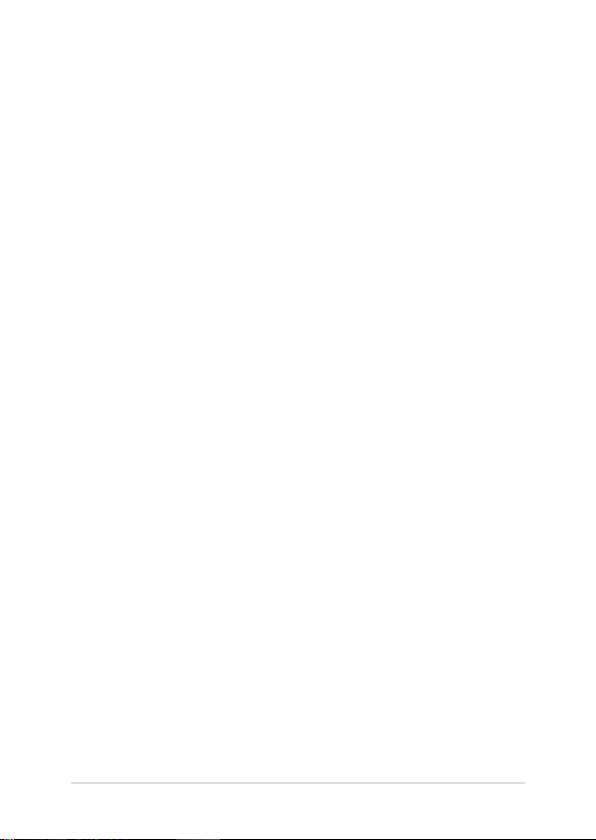
Про цей посібник
Цей посібник містить інформацію про програмні і апаратні
можливості вашого ноутбука, які наведено в наступних розділах:
Розділ 1: Налаштування апаратного забезпечення
У цьому розділі описано компоненти апаратного забезпечення
ноутбука.
Розділ 2: Використання ноутбука
У цьому розділі містяться відомості про використання різних
компонентів ноутбука.
Розділ 3: Робота з Chrome™ OS
У цьому розділі наведено загальні відомості про використання
операційної системи Chrome™ OS на цьому ноутбуці.
Поради та типові питання (FAQs)
У цьому розділі містяться деякі поради та відповіді на
найбільш типові запитання щодо апаратного та програмного
забезпечення, які допоможуть в обслуговуванні вашого
ноутбука та вирішенні типових проблем.
Додатки
У цьому розділі містяться повідомлення та заяви про безпеку
ноутбука.
6
Електронний посібник користувача ноутбука
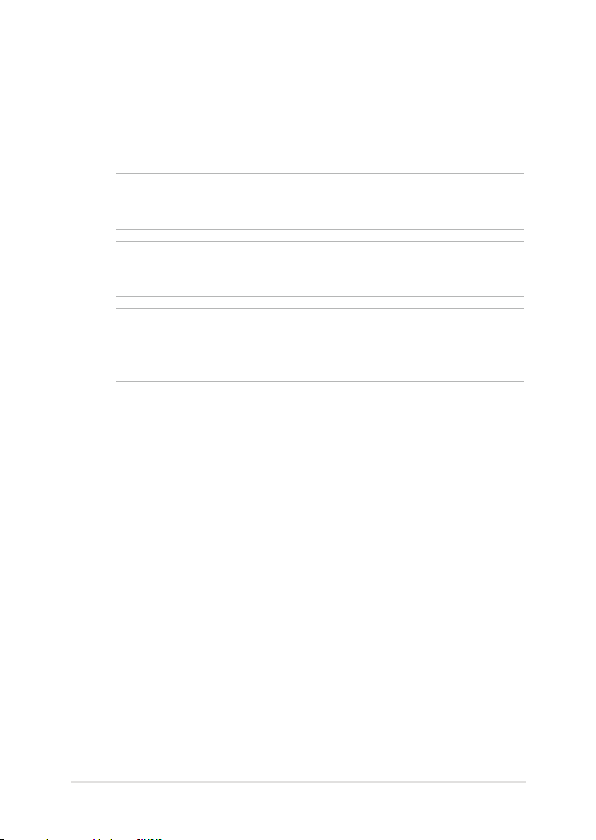
Позначки, що використовуються у цьому посібнику
Щоб виділити критично важливу інформацію у цьому посібнику,
частини тексту позначені таким чином.
ВАЖЛИВО! Це повідомлення містить інформацію, критично важливу
для виконання задачі.
ПРИМІТКА: Це повідомлення містить додаткову інформацію та
підказки, які можуть допомогти виконати задачі.
ОБЕРЕЖНО! Це повідомлення містить важливу інформацію щодо
безпеки під час виконання завдань, щоб запобігти пошкодженню
компонентів портативного ПК і даних на ньому.
Шрифти
Жирний = позначає меню або пункт меню, який потрібно вибрати.
Курсив = позначає розділи, до яких можна звернутися в цьому
посібнику.
Електронний посібник користувача ноутбука
7
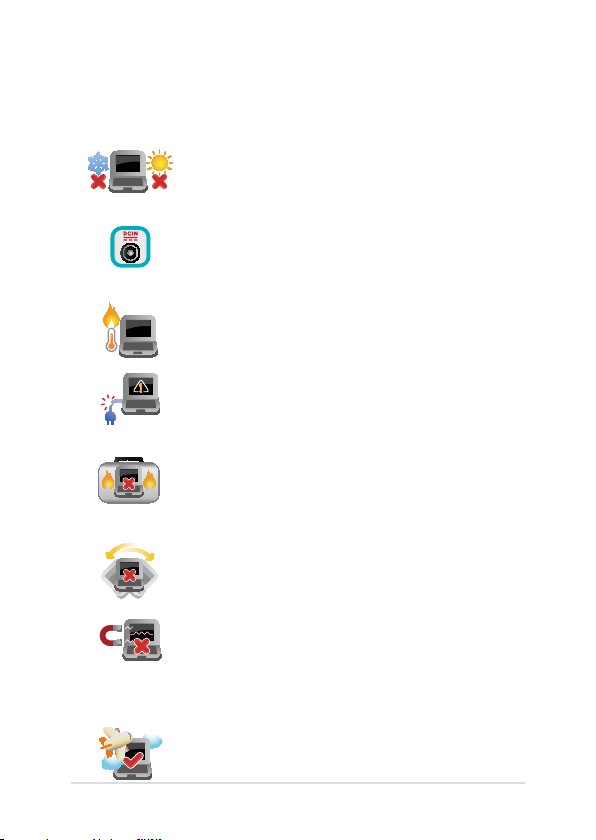
Заходи безпеки
Користування ноутбуком
Цим портативним ПК можна користуватися у
середовищах із поміреною температурою від
5°C (41°F) до 35°C (95°F).
Див. ярлик номінальної потужності знизу на
ноутбуці і переконайтеся, що Ваш адаптер
живлення відповідає номінальній потужності.
Не лишайте ноутбук на колінах або будь-якій
частині тіла, щоб уникнути дискомфорту або
травм від високої температури.
Не користуйтеся пошкодженими шнурами
живлення, аксесуарами та іншими
периферійними пристроями з цим ноутбуком.
Коли увімкнено живлення, переконайтеся,
що ноутбук не переносять і не накривають
жодними матеріалами, які можуть погіршити
циркуляцію повітря.
Не розташовуйте ноутбук на нерівній або
нестійкій робочій поверхні.
Ноутбук можна пропускати через рентгенівські
установки в аеропортах (які використовуються
для конвеєрів), проте не можна піддавати
впливу магнітних рамок та жезлівметалошукачів.
Зверніться до представника авіаліній
щодо вказівок, якими послугами можна
користуватися на борту і які обмеження існують
8
щодо користування портативним ПК у літаку.
Електронний посібник користувача ноутбука
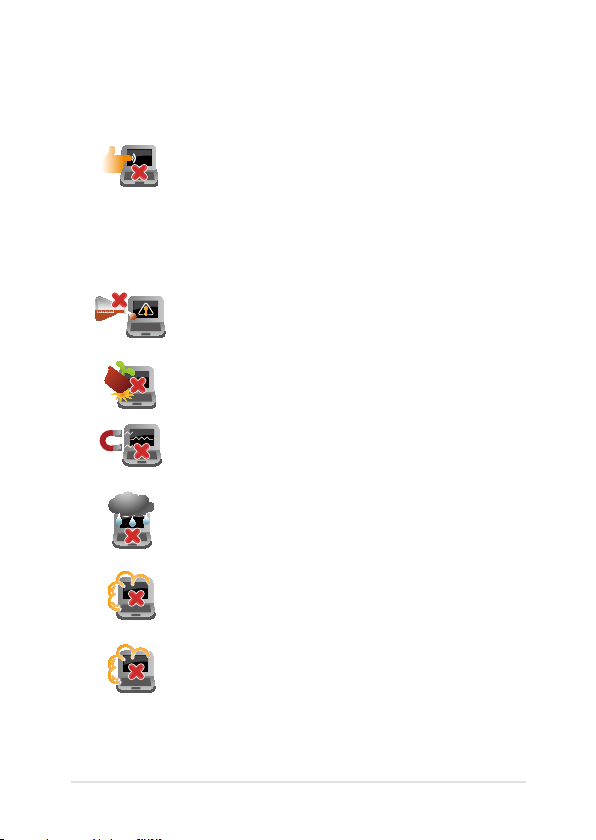
Догляд за ноутбуком
Вимкніть живлення змінного струму і
вийміть батарею перед чищенням ноутбука.
Використовуйте чисту целюлозну губку
або замшеву ганчірку, змочену у розчині
з неабразивного миючого засобу і кількох
крапель теплої води. Видаліть зайву вологу з
ноутбука сухою тканиною.
Не застосовуйте сильні розчинники, такі як
бензол та інші хімічні речовини, поруч із
ноутбуком або на його поверхні.
Не ставте інші предмети на ноутбук.
Не піддавайте дії сильних магнітних або
електромагнітних полів.
Бережіть пристрій від рідин, дощу або вологи
і не використовуйте пристрій там, де вони
можуть на нього потрапити.
Не тримайте ноутбук у місцях з високою
концентрацією пилу.
Не користуйтесь ноутбуком поруч із витоком
газу.
Електронний посібник користувача ноутбука
9
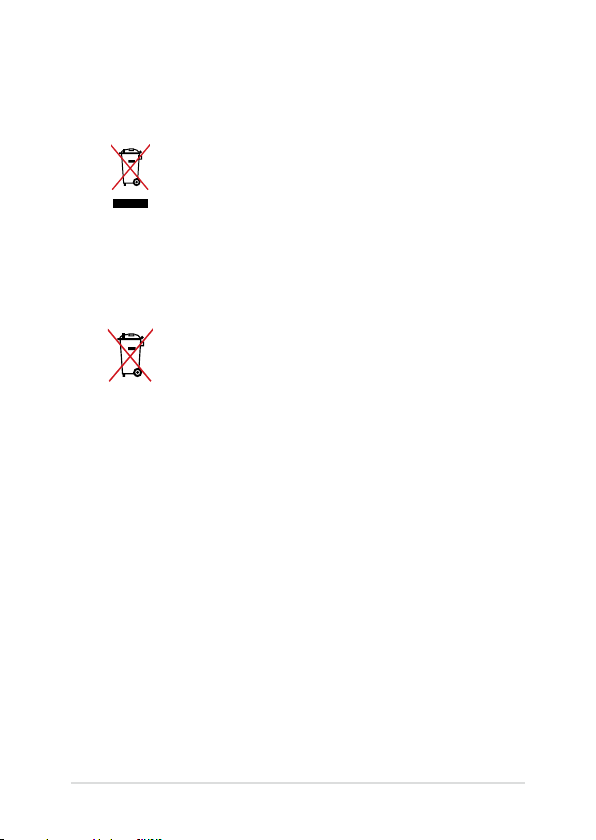
Правильна утилізація
НЕ ВИКИДАЙТЕ ноутбук із побутовими
відходами. Цей виріб створено таким чином,
щоб його частини можна було повторно
використати або переробити. Символ
перекресленого баку означає, що виріб
(електричні чи електронні пристрої або
батарейки із вмістом ртуті) не можна викидати
із побутовим сміттям. Дізнайтеся про місцеві
правила утилізації електронних виробів.
НЕ ВИКИДАЙТЕ батарею разом із побутовим
сміттям. Символ перекресленого баку означає,
що батарею не можна викидати із побутовим
сміттям.
10
Електронний посібник користувача ноутбука
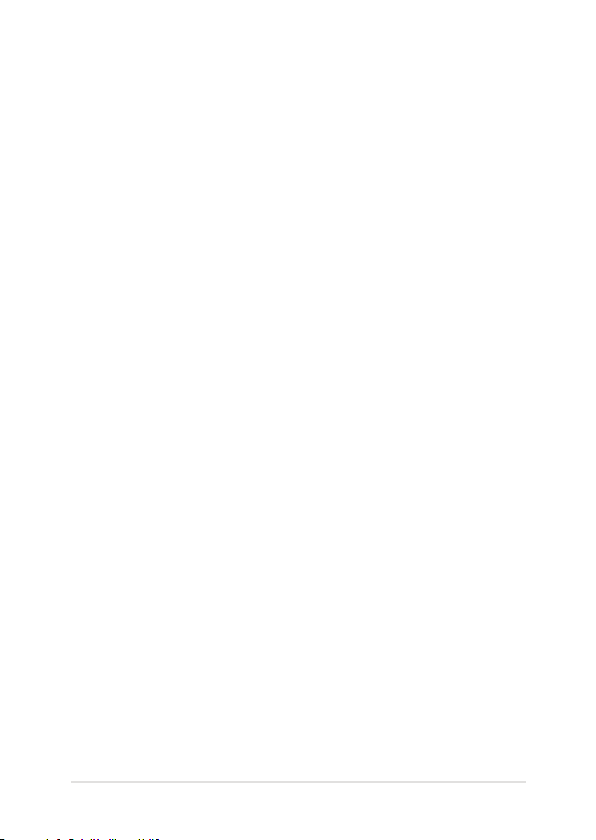
Розділ 1: Налаштування апаратного забезпечення
Електронний посібник користувача ноутбука
11
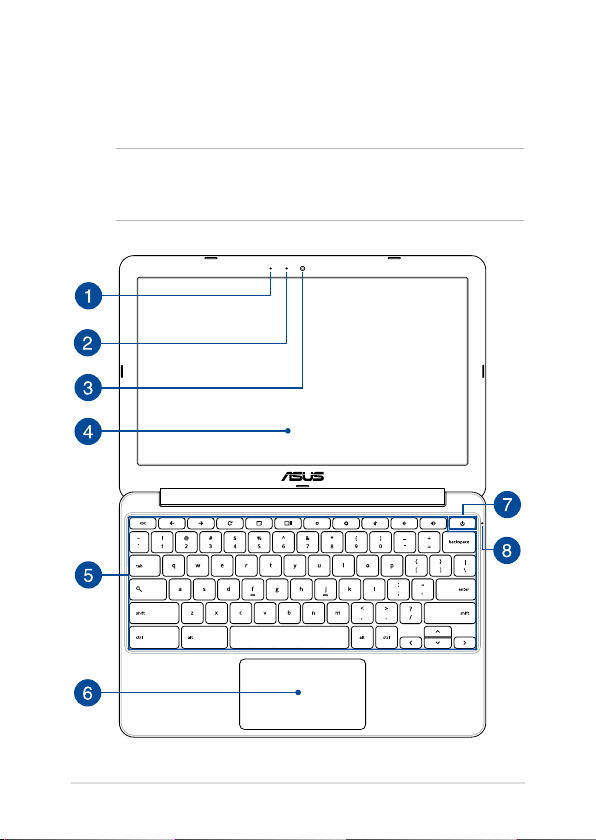
Знайомство з ноутбуком
Вигляд згори
ПРИМІТКА: Вигляд клавіатури відрізняється залежно від регіону і
країни. Зовнішній вигляд ноутбука може відрізнятися залежно від
моделі.
12
Електронний посібник користувача ноутбука
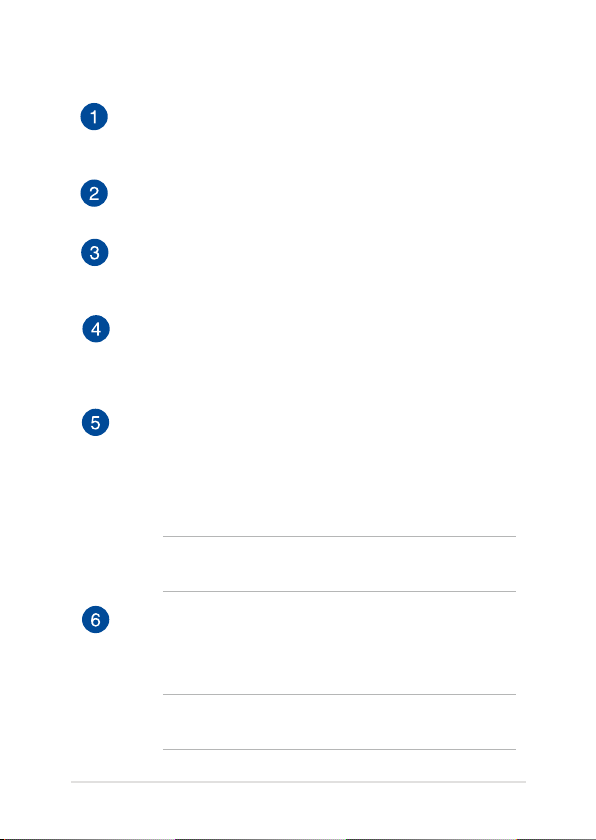
Мікрофон
Вбудованим мікрофоном можна користуватися для відеоконференцій або простого запису голосу і звуку.
Індикатор камери
Індикатор камери вмикається, коли камера працює.
Фотокамера
Вбудована камера надає можливість робити фото або
записувати відео за допомогою ноутбука.
Панель дисплею
Панель дисплею з високою роздільною здатністю
чудово підходить для показу фотографій, відео та інших
мультимедійних файлів з ноутбука.
Клавіатура
Клавіатура має клавіші QWERTY повного розміру та висоти,
достатньої для комфортного набору. Вона також надає
можливість користуватися функціональними клавішами,
швидко входити до Chrome™ OS і керувати мультимедійними
функціями.
ПРИМІТКА: Розкладка клавіатури може бути різною залежно
від моделі та регіону.
Сенсорна панель
Сенсорна панель надає можливість багатопальцевими
жестами керувати ПК і допомагає інтуїтивно працювати з
пристроєм. Вона також копіює функції звичайної миші.
ПРИМІТКА: Детальніше про них можна дізнатися в розділі
Жести на сенсорній панелі цього посібника.
Електронний посібник користувача ноутбука
13
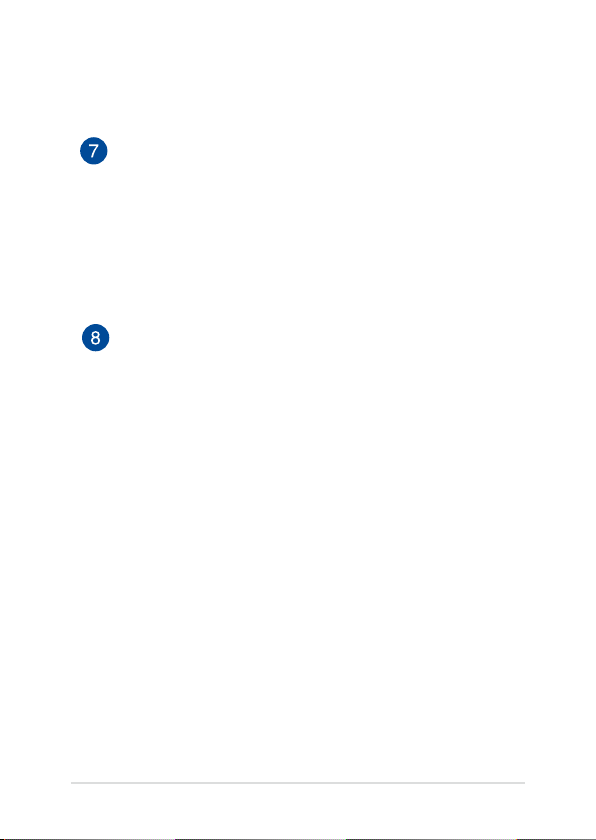
Кнопка живлення
Натискайте кнопку живлення, щоб вмикати і вимикати
ноутбук. Кнопкою живлення також можна як переводити
ноутбук в режим очікування або глибокого сну, так і
виводити комп’ютер з цих режимів.
Якщо ноутбук не реагує на команди, натисніть і утримуйте
кнопку живлення протягом 10 секунд, поки ноутбук не
вимкнеться.
Індикатор живлення
Індикатор живлення засвічується, коли ноутбук увімкнено,
і повільно блимає, коли ноутбук знаходиться в режимі
очікування.
14
Електронний посібник користувача ноутбука
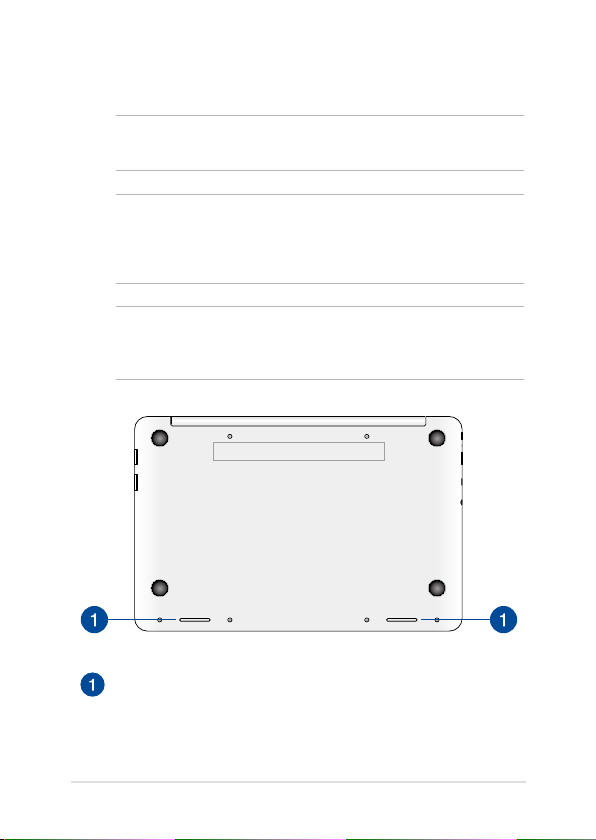
Нижня поверхня
ПРИМІТКА: Вигляд знизу може відрізнятися від показаного залежно
від моделі.
ОБЕРЕЖНО! Низ ноутбуку може розігрітися до гарячого під час
користування або зарядження батареї. Під час роботи на ноутбуці
не розташовуйте його на такій поверхні, яка може затулити його
вентиляційні отвори.
ВАЖЛИВО! Тривалість заряду батареї залежить від способу
використання і технічних характеристик портативного ПК. Батарейний
відсік неможливо розібрати.
Ручний замок акумулятора
Ручний замок акумулятора використовується для надійної
фіксації акумулятора ноутбука. Цей замок має бути вручну
переведений у положення «закрито» або «відкрито» при
установці або витягуванні акумулятора.
Електронний посібник користувача ноутбука
15
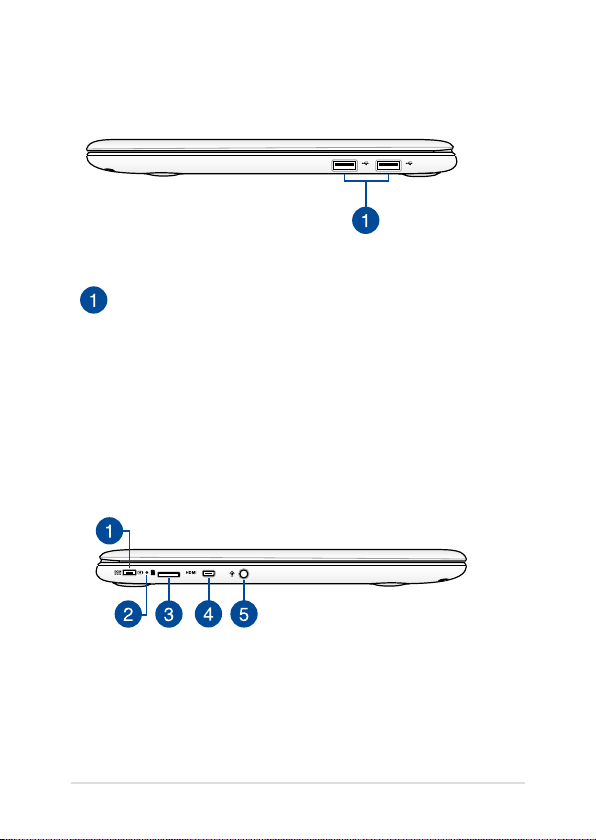
Правий бік
Порт USB 2.0
Порт USB (Універсальна послідовна шина) є сумісний з
пристроями USB 2.0 або USB 1.1, такими як клавіатури,
флеш-накопичувачі, маніпулятори, фотоапарати, зовнішні
жорсткі диски, принтери і сканери.
Лівий бік
16
Електронний посібник користувача ноутбука
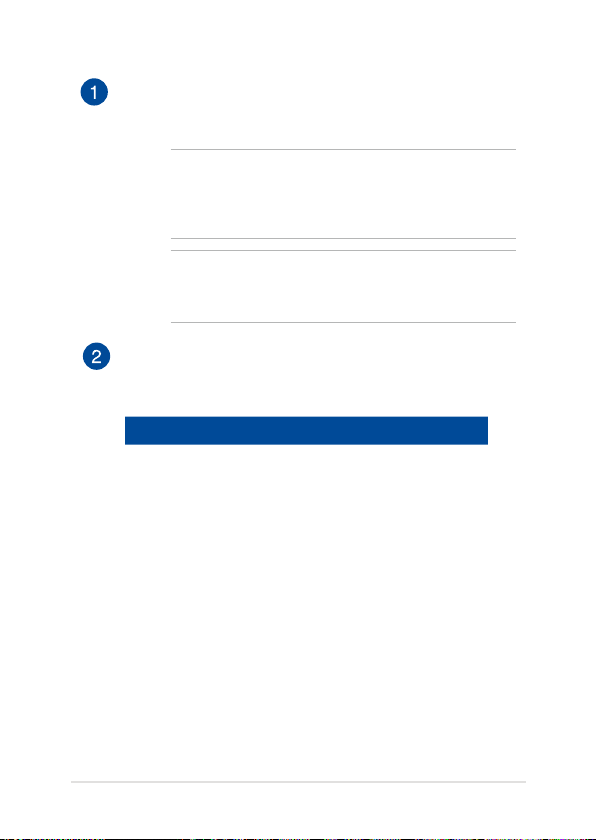
Вхід живлення
Вставте комплектний адаптер живлення до цього порту,
щоб заряджати батарею і давати живлення ноутбуку.
ОБЕРЕЖНО! Під час роботи адаптер може розігрітися
до гарячого. Переконайтеся, що не накриваєте адаптер
і тримаєте його на достатній відстані від тіла, коли він
підключений до джерела живлення.
ВАЖЛИВО! Користуйтеся лише комплектним адаптером
живлення, щоб заряджати бататрею і постачати живлення
до ноутбука.
Двокольоровий індикатор зарядження батареї
Світлодіод двох кольорів показує статус батареї.
Детальніше про це – у таблиці:
Колір Статус
Постійно
зелений
Ноутбук увімкнений до
джерела живлення. Батарея
заряджується. Заряд батареї –
від 95 % до 100 %.
Постійно
оранжевий
Ноутбук увімкнений до
джерела живлення, його
батарея заряджується, а заряд
батареї становить менше 95 %.
Блимає
оранжевий
Ноутбук працює від батареї,
але заряд батареї становить
менше 10%.
Світлодіоди
ВИМКНЕНІ
Електронний посібник користувача ноутбука
Ноутбук працює від батареї, а
заряд батареї між 10% і 100%.
17
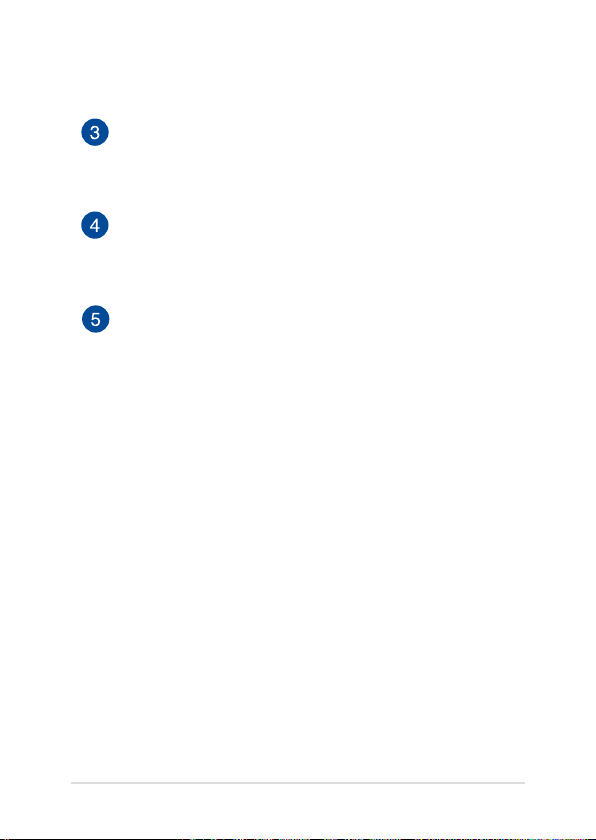
Отвір карти Micro SD
У цей портативний ПК вбудований єдиний роз’єм рідера
карт пам’яті, який підтримує формати карт microSD,
microSDHC, та microSDXC.
Порт micro HDMI
Порт micro HDMI (High-Denition Multimedia Interface)
сумісний зі стандартом HDCP для перегляду захищеного
вмісту дисків HD DVD, Blu-ray та інших.
Комбінований порт виходу навушників/входу
мікрофону
Цей порт надає можливість підключити сигнал виходу
аудіо портативного ПК до динаміків з підсилювачем або
навушників. Через цей порт можна підключати зовнішній
мікрофон до ноутбука.
18
Електронний посібник користувача ноутбука
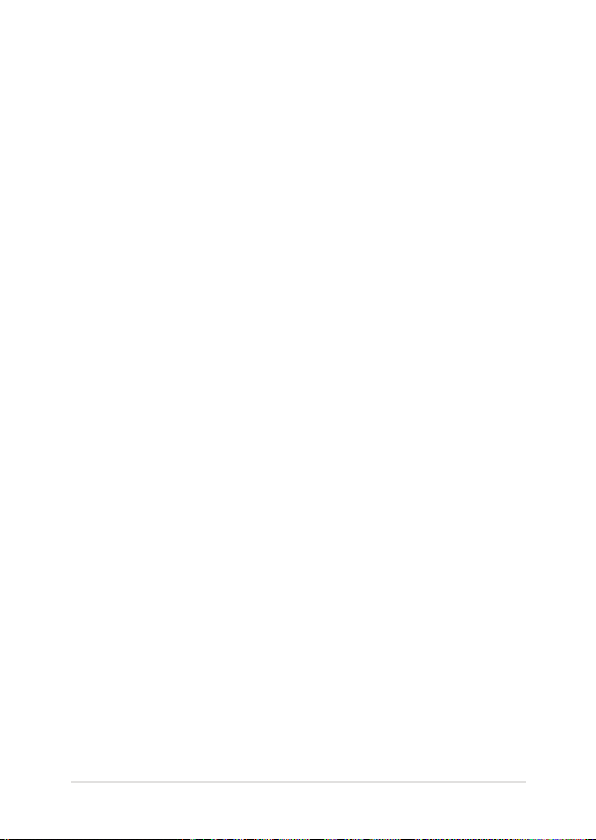
Розділ 2: Використання ноутбука
Електронний посібник користувача ноутбука
19
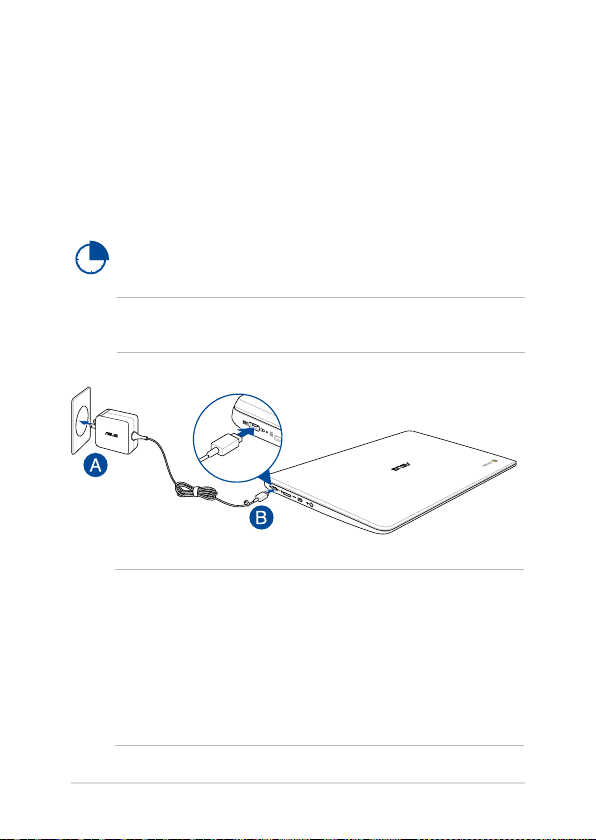
Початок експлуатації
Зарядіть ноутбук.
A. Увімкніть адаптер живлення змінного струму до джерела
живлення 100–240 В.
B. Увімкніть сполучувач живлення постійного струму до входу
живлення постійного струму на ноутбуці.
Заряджайте ноутбук протягом 3 годин перед першим
використанням.
ПРИМІТКА: Вигляд адаптера живлення може відрізнятися від
зображеного залежно від моделі та регіону.
ВАЖЛИВО!
Інформація про адаптер живлення:
• Напруга входу: 100–240 В змінного струму
• Частота входу: 50–60 Гц
• Потужність струму на виході: 2A (24 Вт)
• Значення напруги на виході: 12 В постійного струму
20
Електронний посібник користувача ноутбука
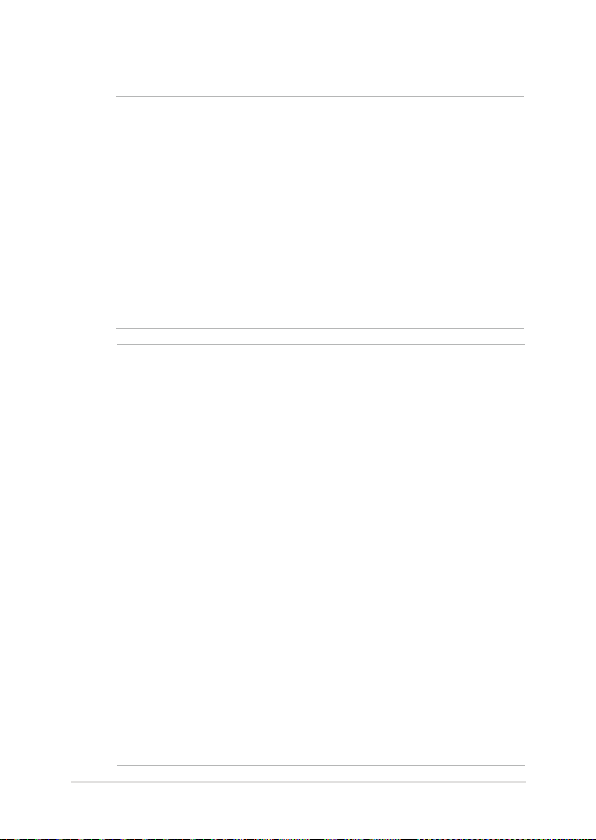
ВАЖЛИВО!
• Користуйтесяадаптеромживленнязкомплектуноутбука.
• Переконайтеся,щопередпершимувімкненнямноутбук
підключений до адаптера живлення. Наполегливо радимо
використовувати заземлену розетку, коли живлення ноутбука
здійснюється за допомогою адаптера живлення.
• Розеткамаєбутипоручізноутбуком,ідоступдонеїмаєбути
вільним.
• Щобвимкнутиноутбукізмережі,виймітьштекерноутбуказ
електророзетки.
УВАГА!
Прочитайте наступні застереження щодо батареї портативного
ПК:
• Батареязпристроюможевикликатипожежуабохімічніопіки,
якщо її вийняти або розібрати.
• Виконуйтевказівкинаярликахзарадивласноїбезпеки.
• Існуєризиквибуху,якщобатареюзамінилинанеправильного
тип у.
• Некидайтеувогонь.
• Ніколиненамагайтесястворитикороткезамиканнябатареї
портативного ПК.
• Ніколиненамагайтесярозібратитазібратибатарею.
• Припинітькористуваннябатареєю,якщовипомітиливитікання
рідини з неї.
• Батареютаїїкомпонентислідправильноутилізувати.
• Тримайтебатареютаіншідрібнідеталівнедоступномудлядітей
місці.
Електронний посібник користувача ноутбука
21
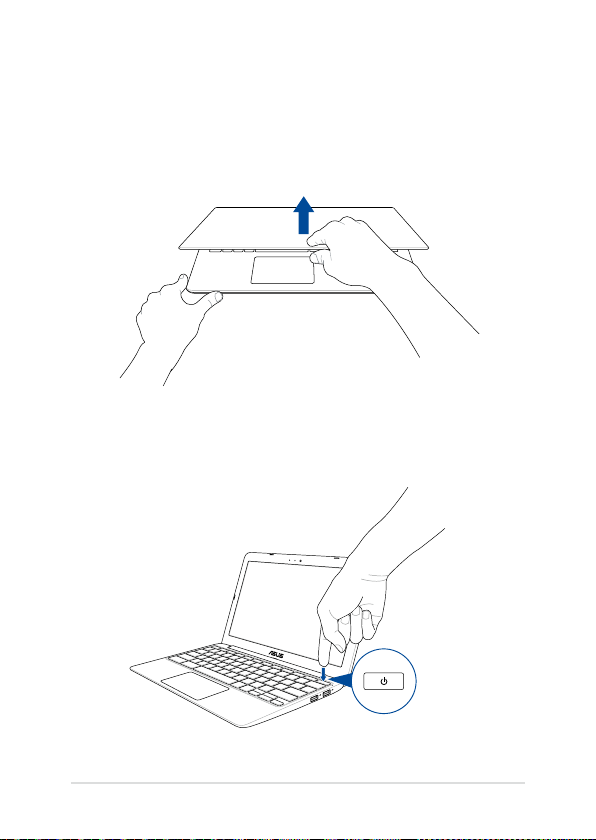
Підійміть кришку, щоб відкрити панель дисплею.
Натисніть кнопку живлення.
22
Електронний посібник користувача ноутбука
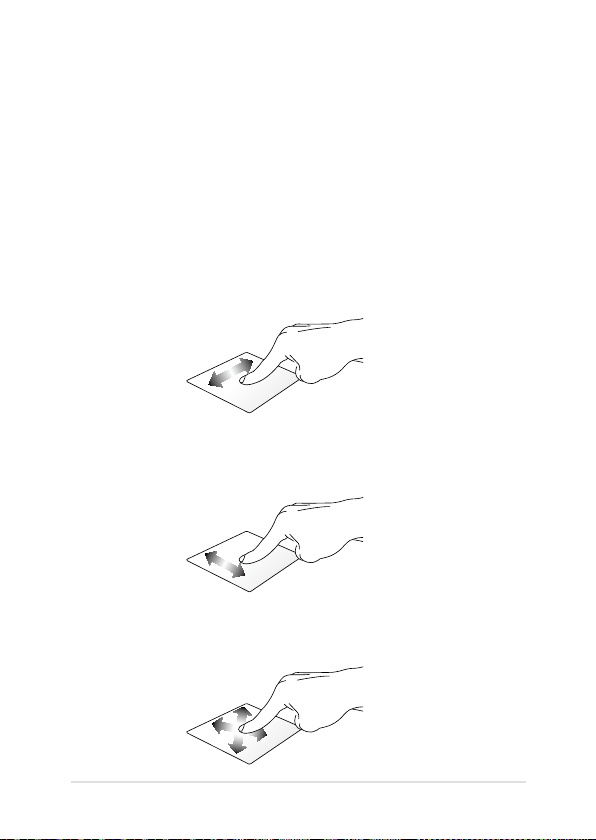
Жести на сенсорній панелі
Жести дозволяють запускати програми та доступатися до
налаштувань вашого ноутбука. При використанні жестів на
сенсорній панелі зверніться до наступних ілюстрацій.
Переміщення вказівника
Натисніть або клацніть у будь-якому місці на сенсорної панелі, щоб
активувати вказівник, потім проведіть пальцем по сенсорній панелі,
що перемістити вказівник на екрані.
Горизонтальне переміщення
Вертикальне переміщення
Діагональне переміщення
Електронний посібник користувача ноутбука
23
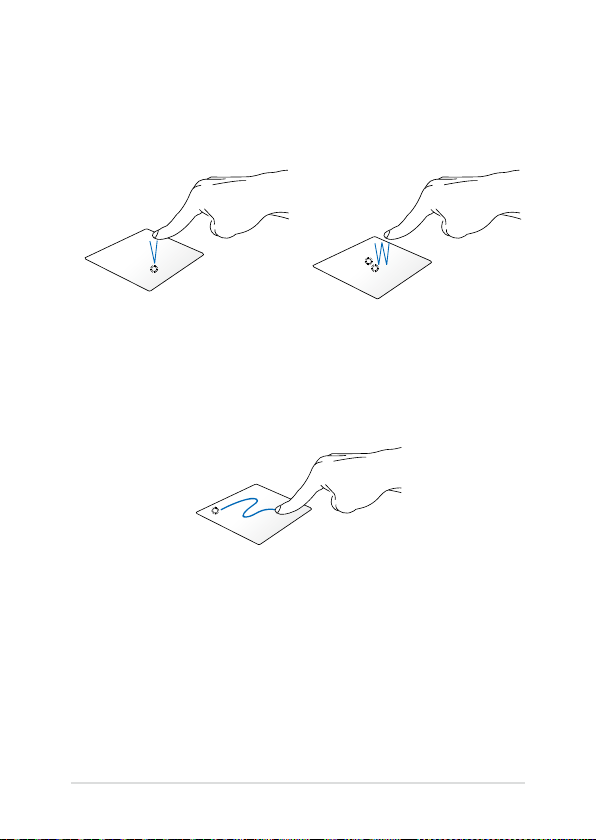
Жести одним пальцем
Натискання Подвійне натискання
Торкніться сенсорної панелі,
щоб запустити програму.
Двічі натисніть на активному
екрані, щоб згорнути або
розгорнути його.
Перетягування
Натисніть на активному екрані, а потім пересуньте палець, не
відриваючи його від сенсорної панелі. Щоб залишити об’єкт на
новому місці, заберіть палець із сенсорної панелі.
24
Електронний посібник користувача ноутбука
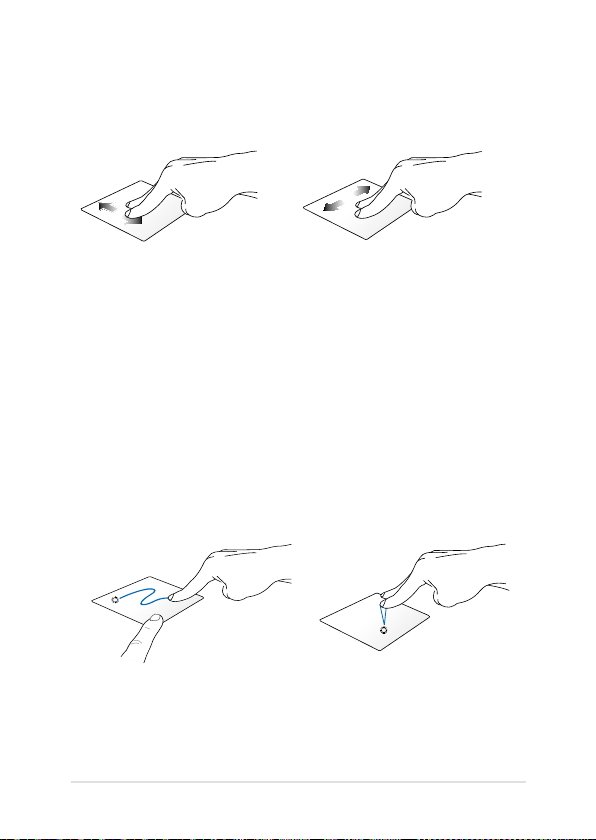
Жести, які виконуються двома пальцями
Прокручування (вгору/вниз)
двома пальцями
Прокручування (ліворуч/
праворуч) двома пальцями
Проведіть двома пальцями,
щоб прокрутити вгору чи вниз.
• Проведітьдвома
пальцями, щоб
прокрутити ліворуч чи
праворуч.
• Підчаспереглядувеб-
сторінок проведіть
двома пальцями
ліворуч або праворуч,
щоб повернутися до
попередньої або перейти
на наступну веб-сторінку.
Перетягування Натискання двома
пальцями
Виберіть елемент, потім
натисніть і утримуйте ліву
кнопку. Іншим пальцем ковзніть
униз по сенсорній панелі, щоб
перетягнути елемент на нове
місце.
Електронний посібник користувача ноутбука
Натискання двома пальцями
виконує ту ж функцію, що й
натискання правої кнопки миші.
25
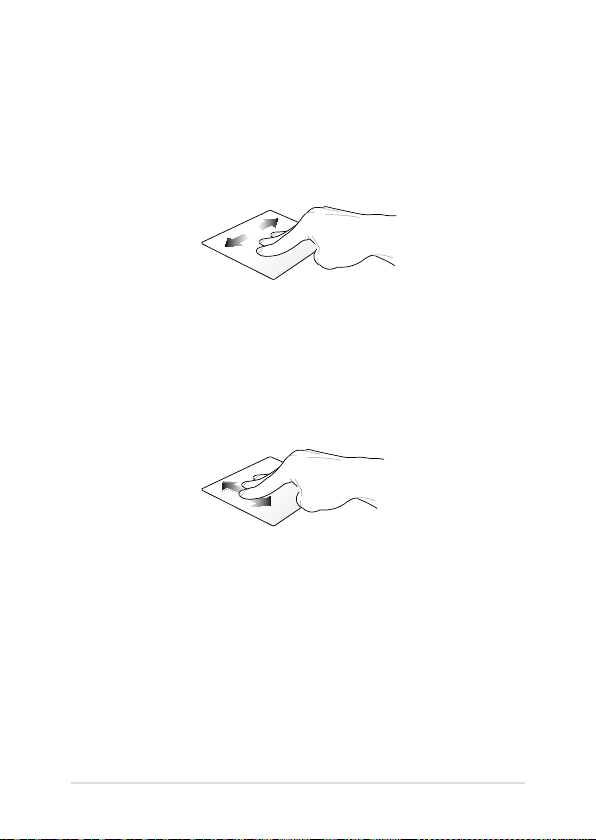
Жести, які виконуються трьома пальцями
Проведення вліво або вправо
Якщо ви відкрили у браузері декілька вкладок, проведіть
трьома пальцями ліворуч або праворуч, щоб перейти між цими
вкладками.
Проведення донизу
Проведіть вниз для перегляду всіх відкритих на цей час екранів
Chrome™.
26
Електронний посібник користувача ноутбука
